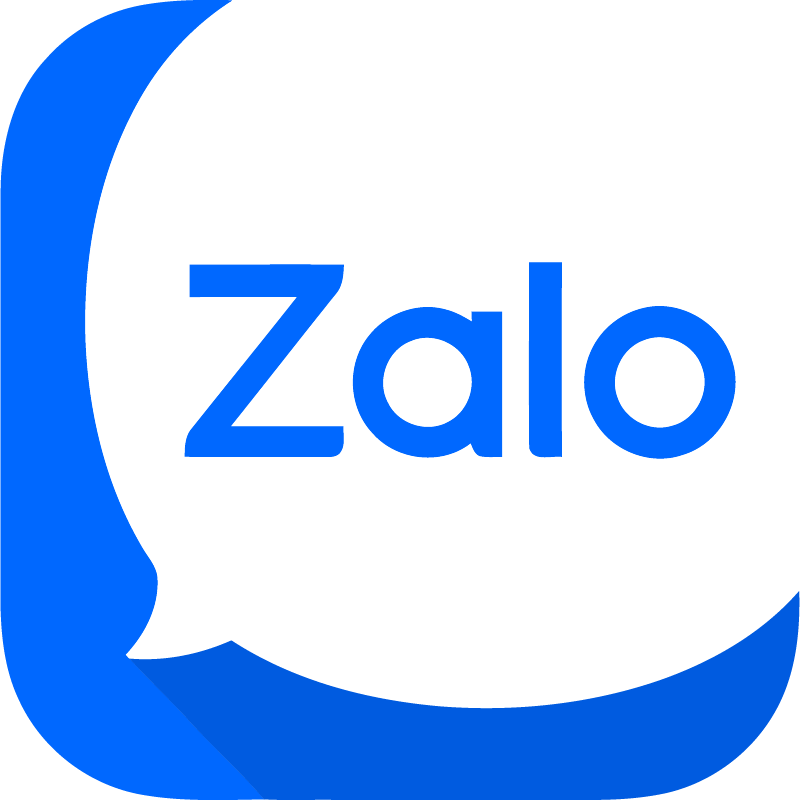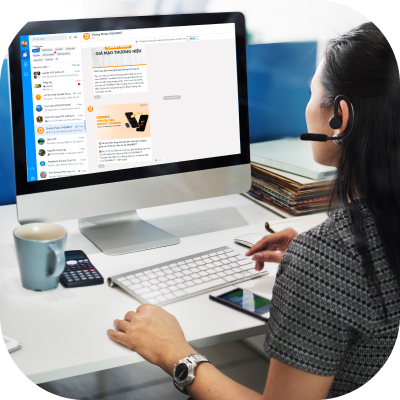- Sản Phẩm

Simple FB PRO
Phần mềm hỗ trợ kết bạn khách hàng tiềm năng, xây dựng profile Facebook.

Simple Chat Pro
Phần mềm quản lý chat trên nhiều tài khoản Social & sàn TMDT.

ATP Link
Tạo Bio Link nhanh chóng chỉ với vài click chuột

Simple Tikdown
Công cụ giúp bạn tải video Tiktok không có logo nhanh chóng.

Simple UID
Quét UID Facebook: UID profile, UID group, danh sách tương tác

Simple Zalo
Hỗ trợ kết bạn, gửi tin nhắn chăm sóc khách hàng trên Zalo.

Auto Viral Content
Công cụ đặt lịch, đăng bài tự động cho hàng loạt Fanpage.

Simple Instagram
Phần mềm gửi follow, nhắn tin, nuôi nick Instagram.

Simple Live
Phần mềm tạo kịch bản bình luận livestream Tiktok

Simple Replay
App ghi hình tự động quy trình đóng gói hàng hoá Shopee, Lazada, Tiktokshop

Combo ATP Mobile
Combo phần mềm mềm Marketing dành cho điện thoại.

Combo ATP
Giải pháp Combo ATP là tổng hợp tất cả các sản phẩm hỗ trợ KDOL.

Combo Special
Combo 3 phần mềm tự chọn: chương trình bán hàng mà ATPTeam triển khai.
- Bảng Giá
- Thanh Toán
- Kiến Thức Marketing

Công Cụ Marketing
1,066 bài viết

Thủ Thuật Facebook
536 bài viết

Kiếm Tiền MMO
1,422 bài viết

Kiến Thức Website
309 bài viết

Bán Hàng Online
2,632 bài viết
New
Zalo Marketing
104 bài viết
New
Facebook Marketing
2,804 bài viết
New
Trí Tuệ Nhân Tạo AI
136 bài viết
New
Thương Mại Điện Tử
894 bài viết

Kiến Thức Marketing
1,910 bài viết

Công Nghệ Thông Tin
535 bài viết
- Giới Thiệu


Đăng ký làm đối tác (Affiliate/ Partners)
NEW
Chính sách bảo mật

Điều khoản sử dụng

Chính sách cài đặt
- Sản Phẩm

Simple FB PRO
Phần mềm hỗ trợ kết bạn khách hàng tiềm năng, xây dựng profile Facebook.

Simple Chat Pro
Phần mềm quản lý chat trên nhiều tài khoản Social & sàn TMDT.

ATP Link
Tạo Bio Link nhanh chóng chỉ với vài click chuột

Simple Tikdown
Công cụ giúp bạn tải video Tiktok không có logo nhanh chóng.

Simple UID
Quét UID Facebook: UID profile, UID group, danh sách tương tác

Simple Zalo
Hỗ trợ kết bạn, gửi tin nhắn chăm sóc khách hàng trên Zalo.

Auto Viral Content
Công cụ đặt lịch, đăng bài tự động cho hàng loạt Fanpage.

Simple Instagram
Phần mềm gửi follow, nhắn tin, nuôi nick Instagram.

Simple Live
Phần mềm tạo kịch bản bình luận livestream Tiktok

Simple Replay
App ghi hình tự động quy trình đóng gói hàng hoá Shopee, Lazada, Tiktokshop

Combo ATP Mobile
Combo phần mềm mềm Marketing dành cho điện thoại.

Combo ATP
Giải pháp Combo ATP là tổng hợp tất cả các sản phẩm hỗ trợ KDOL.

Combo Special
Combo 3 phần mềm tự chọn: chương trình bán hàng mà ATPTeam triển khai.
- Bảng Giá
- Thanh Toán
- Kiến Thức Marketing

Công Cụ Marketing
1,066 bài viết

Thủ Thuật Facebook
536 bài viết

Kiếm Tiền MMO
1,422 bài viết

Kiến Thức Website
309 bài viết

Bán Hàng Online
2,632 bài viết
New
Zalo Marketing
104 bài viết
New
Facebook Marketing
2,804 bài viết
New
Trí Tuệ Nhân Tạo AI
136 bài viết
New
Thương Mại Điện Tử
894 bài viết

Kiến Thức Marketing
1,910 bài viết

Công Nghệ Thông Tin
535 bài viết
- Giới Thiệu


Đăng ký làm đối tác (Affiliate/ Partners)
NEW
Chính sách bảo mật

Điều khoản sử dụng

Chính sách cài đặt
Dịch Vụ Thiết Kế Website
Chuyên Nghiệp
Dịch Vụ
Thiết Kế Website Chuyên Nghiệp
Hãy để chúng tôi giúp bạn xây dựng một nền tảng kỹ thuật tối ưu, giúp bạn dễ dàng tiếp cận và tăng cường tương tác với khách hàng trên Internet.
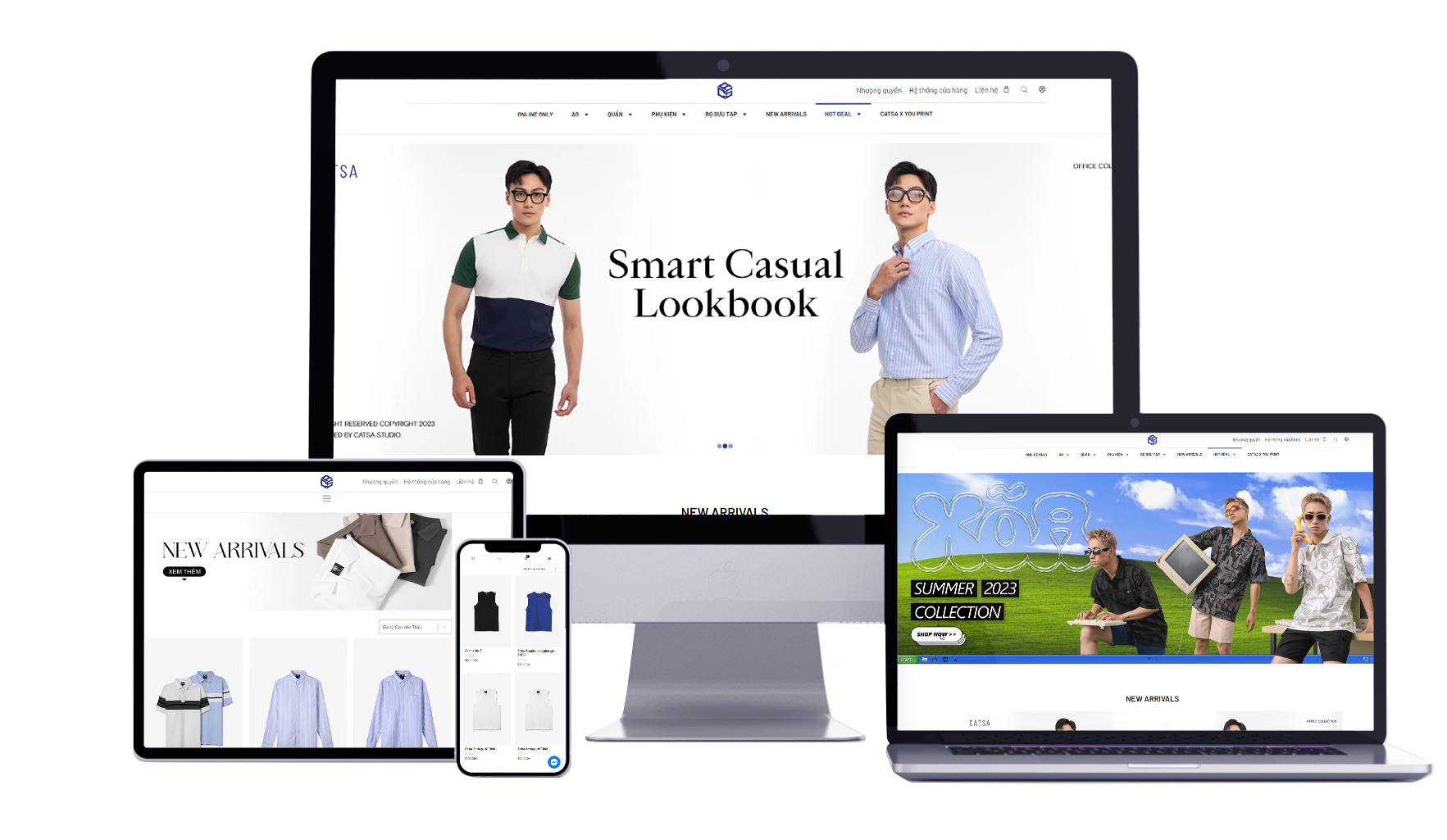
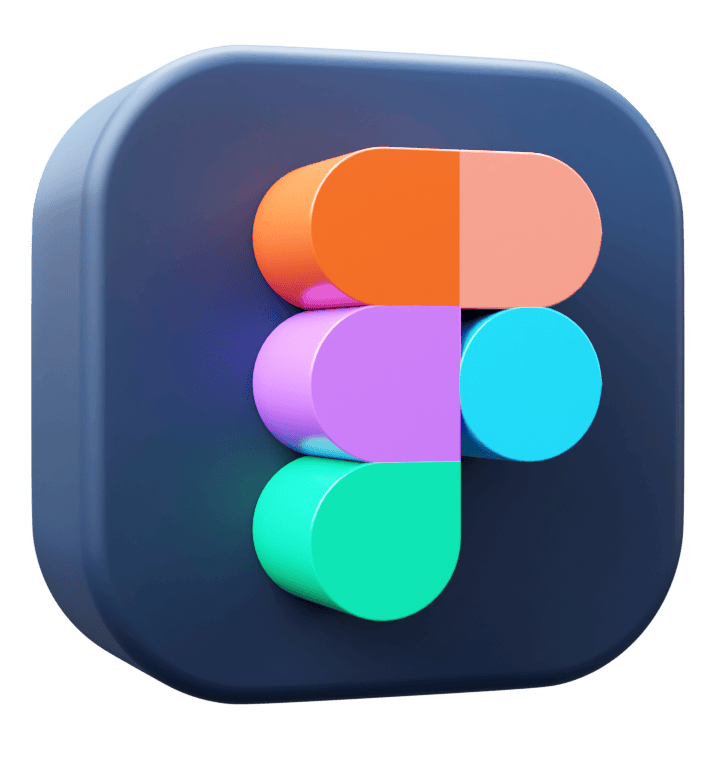


Bí quyết kinh doanh hiệu quả:
Sở hữu website chuyên nghiệp!

Tăng uy tín thương hiệu
Trên thị trường, có hàng trăm đơn vị cạnh tranh cùng sản phẩm/dịch vụ với bạn. Để nổi bật, bạn có thể sở hữu một trang web với giao diện đẹp và truyền đạt rõ ràng thông tin chất lượng đến khách hàng.

Kênh hỗ trợ & chăm sóc KH
Website cung cấp một cách liên lạc thuận tiện và nhanh chóng giữa doanh nghiệp và khách hàng, đồng thời hỗ trợ khách hàng trong việc giải đáp thắc mắc và yêu cầu hỗ trợ.

Luôn luôn hiện diện
Trang web giúp bạn có mặt trực tuyến 24/7, giới thiệu và quảng bá sản phẩm/dịch vụ của bạn cho khách hàng mọi lúc, mọi nơi.

Phát triển trong dài hạn
Sở hữu website với nguồn khách hàng đều đặn chính là giải pháp giúp doanh nghiệp của bạn phát triển trong dài hạn mà không phải phụ thuộc vào các kênh quảng cáo trả phí.

Tăng trải nghiệm khách hàng
Website cung cấp một cách liên lạc thuận tiện và nhanh chóng giữa doanh nghiệp và khách hàng, đồng thời hỗ trợ khách hàng trong việc giải đáp thắc mắc và yêu cầu hỗ trợ.

Dễ dàng cập nhật thông tin
Trang web cho phép bạn dễ dàng cập nhật thông tin mới nhất về sản phẩm, dịch vụ, tin tức và chương trình khuyến mãi.
Dịch vụ thiết kế website
ATP SOFTWARE
Với nhiều năm kinh nghiệm thực chiến trong nhiều lĩnh vực trên thị trường Marketing. Đội ngũ nhân viên của chúng tôi cam kết đồng hành và hỗ trợ bạn trong việc thiết kế website bán hàng với mục tiêu mang lại hiệu quả, chất lượng, sự uy tín và chuyên nghiệp cao.
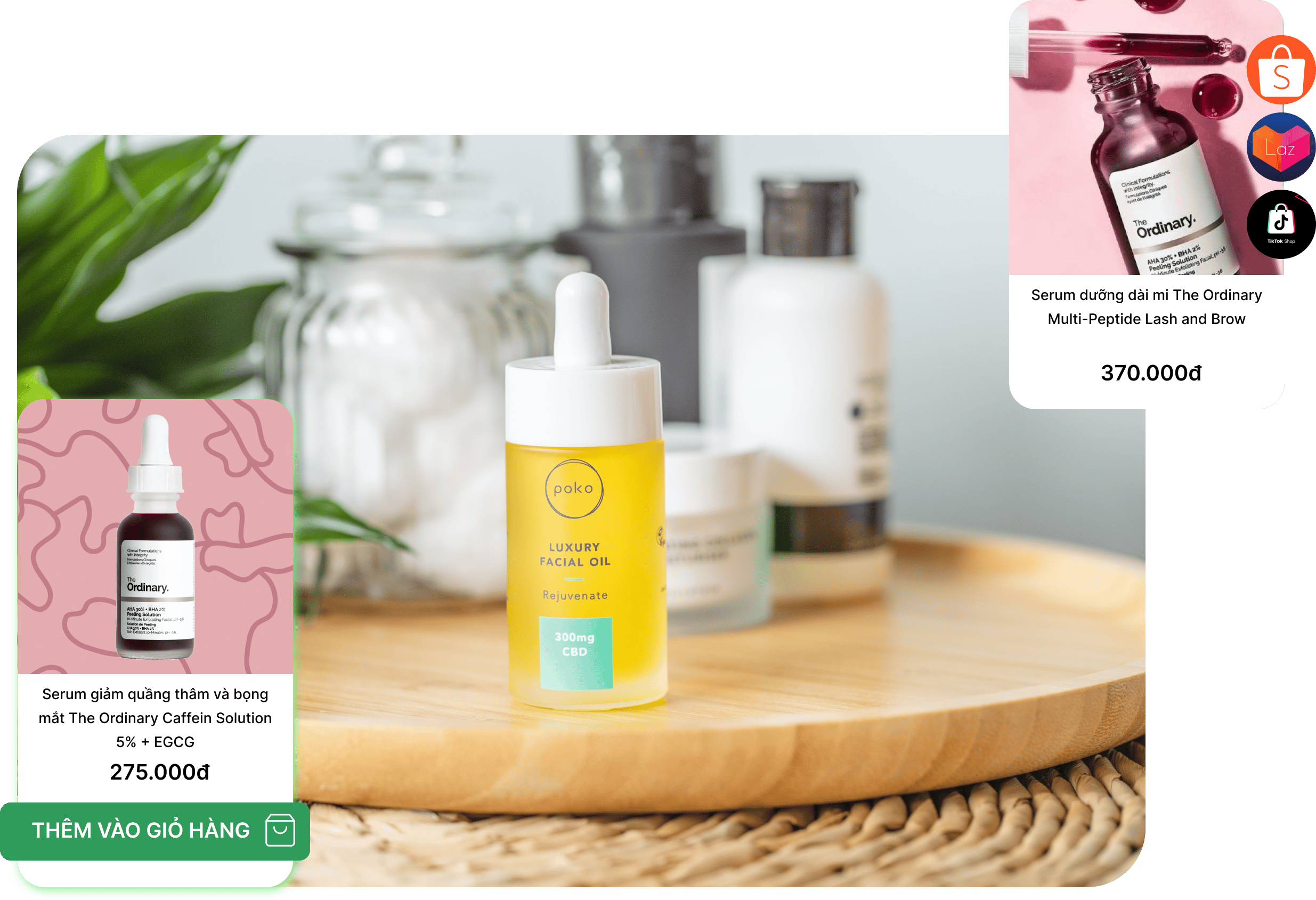

Tư vấn tận tình
Đội ngũ tư vấn website giàu kinh nghiệm của ATP Software luôn sẵn sàng đưa ra các phương án thiết kế website phù hợp, tối ưu và mang lại thành công cho dự án của khách hàng

Chi phí hợp lý
Dịch vụ thiết kế website tại ATP Software sử dụng các công nghệ và giải pháp tối ưu nhất, giúp giảm thời gian dự án, mang đến mức chi phí thiết kế website hợp lý.
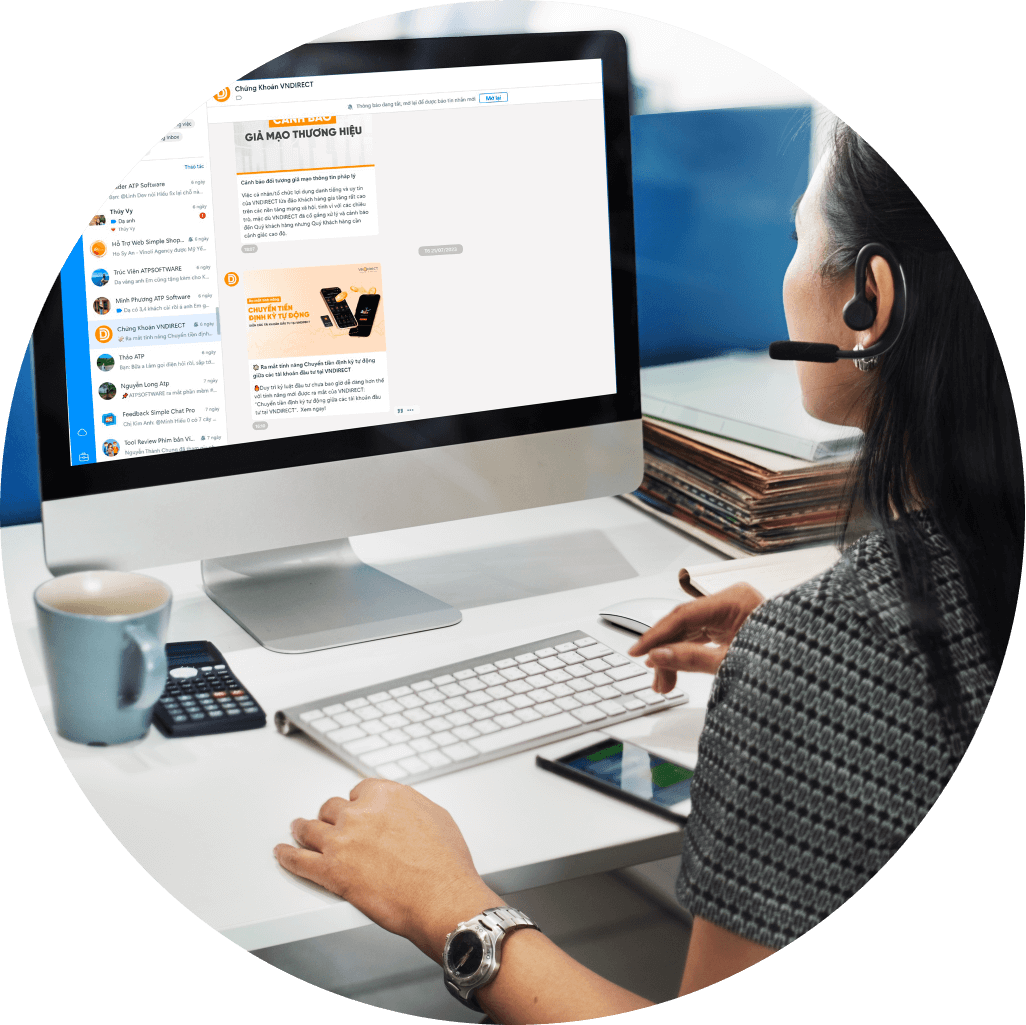
Chăm sóc sau khi bàn giao
Với định hướng là đơn vị thiết kế website uy tín có dịch vụ tốt nhất, ATP Software luôn hỗ trợ khách hàng bất cứ lúc nào trên mọi kênh (FB, Zalo, Livechat…)
DỊCH VỤ CƯỚI

THIẾT KẾ
NỘI THẤT

DU LỊCH
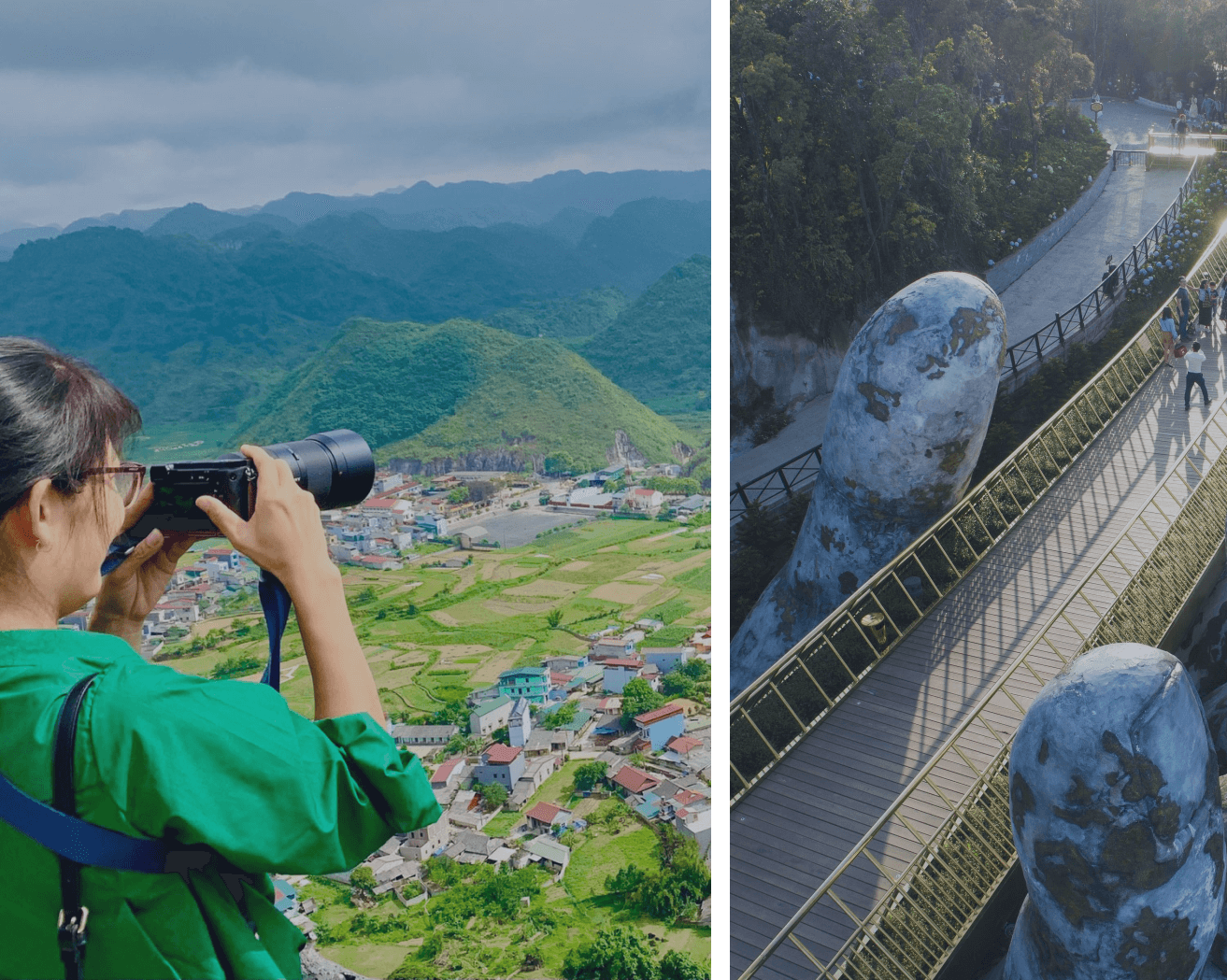
DỊCH VỤ CƯỚI

THIẾT KẾ &
THI CÔNG
NỘI THẤT

DU LỊCH
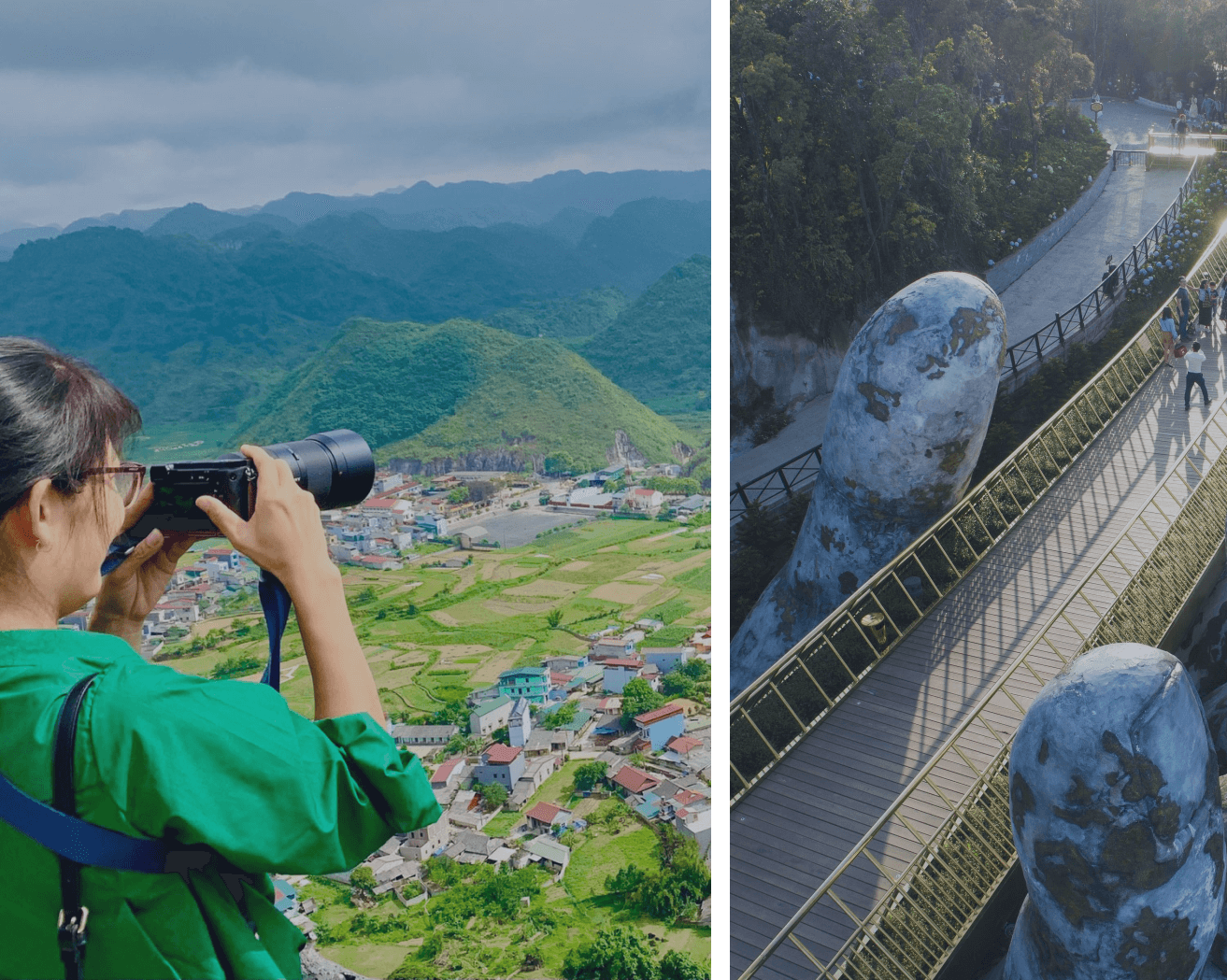
MỘT SỐ DỰ ÁN ĐÃ TRIỂN KHAI
Website bán hàng - CATSA

Mẫu website thời trang
- Khách hàng: thời trang CATSA
- CMS: WordPress
- Giao diện chuẩn SEO
- Cải thiện UX/UI (thay thế giao diện cũ)
- Đồng bộ CRM Odoo & Wordpess
- Đồng bộ kho hàng giữa Offline & Online (Realtime)
- Báo cáo tồn kho từ các chi nhánh CATSA
- Tích điểm theo thông tin khách hàng
- ...
Mẫu website áo cưới
- Khách hàng: REN BRIDAL
- CMS: WordPress
- Giao diện chuẩn SEO
- Công nghệ CDN hình ảnh, load nhanh
- Tích hợp đa ngôn ngữ
- ...
Hệ thống CRM quản lý khách hàng

Phần mềm quản lý doanh nghiệp ERP
- Khách hàng: AIA
- CMS: Odoo
- 26,000 module (Sales,Tài chính, CRM, POS...)
- Dề dàng tuỳ biến module cho từng business
- Quản lý, theo dõi từng hoạt động nhỏ nhất của doanh nghiệp
- Báo cáo chỉ số realtime
- ...
Hệ thống quản trị doanh nghiệp ERP - WinERP

Hệ thống Affiliate Marketing - ATP HOLDINGS

Hệ thống Affiliate Marketing
- Tạo link tracking sản phẩm
- Báo cáo chi tiết các chỉ số cho Publisher (lượt click, doanh thu, hoa hồng...)
- Quản lý thông tin khách hàng (CRM)
- Quản lý đơn hàng
- Tạo mã giảm giá cho từng chiến dịch
- Báo cáo chỉ số realtime
- ...
Hệ thống quản lý khách hàng - CRM
- Báo cáo Leads realtime theo từng giây
- Tracking leads
- Phân quyền cho từng nhân viên
- Tuỳ chỉnh trạng thái khách hàng dễ dàng
- Quản lý thông tin khách hàng
- Quản lý đơn hàng
- ...
Hệ thống CRM quản lý khách hàng

NHỮNG TIÊU CHÍ
KHI THIẾT KẾ WEBSITE
TẠI ATPSOFTWARE
Tối ưu UX/UI
Tất cả các website hay giao diện web mẫu tại ATPSoftware đều được tối ưu UX/UI phù hợp với đặc điểm của từng ngành hàng khác nhau.
Thiết kế Web chuẩn SEO
Website trước khi đưa vào hoạt động đã được đội ngũ chúng tôi tối ưu kĩ càng Technical SEO.
Tối ưu tốc độ
Chúng tôi luôn luôn triển khai tối ưu tốc độ load web dưới giây trước khi bàn giao cho khách hàng.
An toàn, Bảo mật
Mỗi trang web được thiết kế đều được bảo vệ chặt chẽ bằng các chứng chỉ quốc tế SSL và sử dụng giao thức HTTPS.
Hiển thị trên mọi thiết bị
Không còn lo lắng về việc khách hàng bỏ đi vì giao diện không phù hợp, tỷ lệ ở lại và chuyển đổi tăng lên đáng kể.
Dễ quản trị Website
Nếu bạn vẫn cần sự hỗ trợ, đội ngũ chuyên nghiệp của chúng tôi sẵn sàng hỗ trợ bạn mọi lúc.
QUY TRÌNH THIẾT KẾ WEBSITE
Bước 1.
Trao đổi quy trình
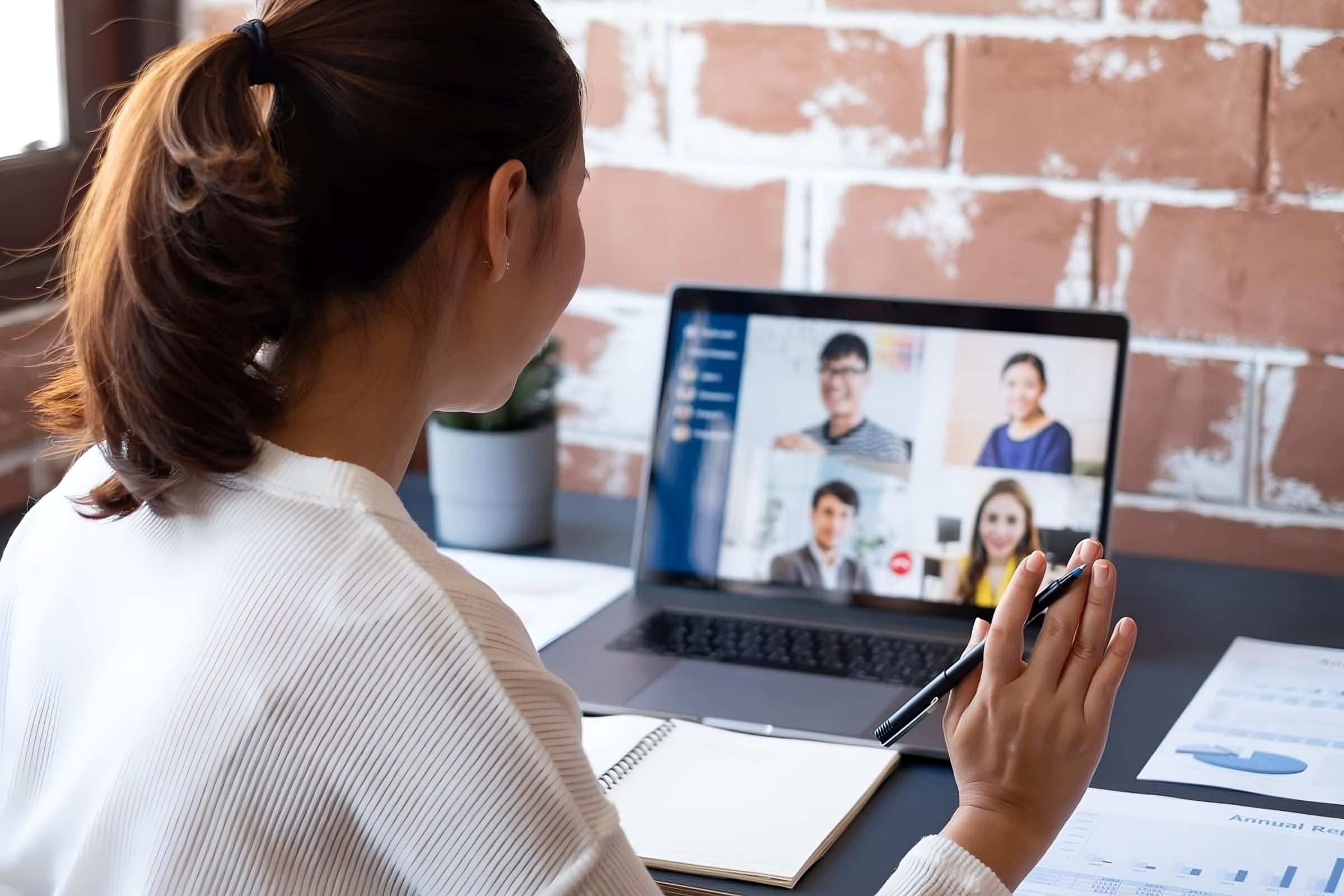
Sau khi thảo luận cùng với khách hàng, đội ngũ nhân viên tại ATP Software sẽ tiến hành lên ý tưởng thiết kế theo đề xuất của khách và thảo luận về các tính năng mà bạn muốn có trong trang web.
Bước 2.
Ký kết hợp tác

Chúng tôi đề xuất cùng nhau lập một văn bản pháp lý để đảm bảo quyền lợi cho khách hàng trong quá trình hợp tác.
Bước 3.
Thiết kế giao diện

Đội ngũ kĩ thuật ATP Software sẽ lên giao diện cơ bản cho website và trao đổi lại với khách hàng, chỉnh sửa dựa theo phản hồi sau đó của khách hàng để hoàn chỉnh được bản thiết kế cuối cùng.
Bước 4.
Phê duyệt thiết kế

Khi quá trình chỉnh sửa và hoàn thiện kết thúc, khách hàng sẽ phê duyệt thiết kế cuối cùng trước khi đưa website vào hoạt động.
Bước 5.
Nghiệm thu, bảo hành

ATPWeb sẽ gửi biên bản nghiệm thu kèm theo đó là điều khoản bảo hành thiết kế, chỉnh sửa cho sản phẩm.
BẢNG GIÁ
THIẾT KẾ WEBSITE
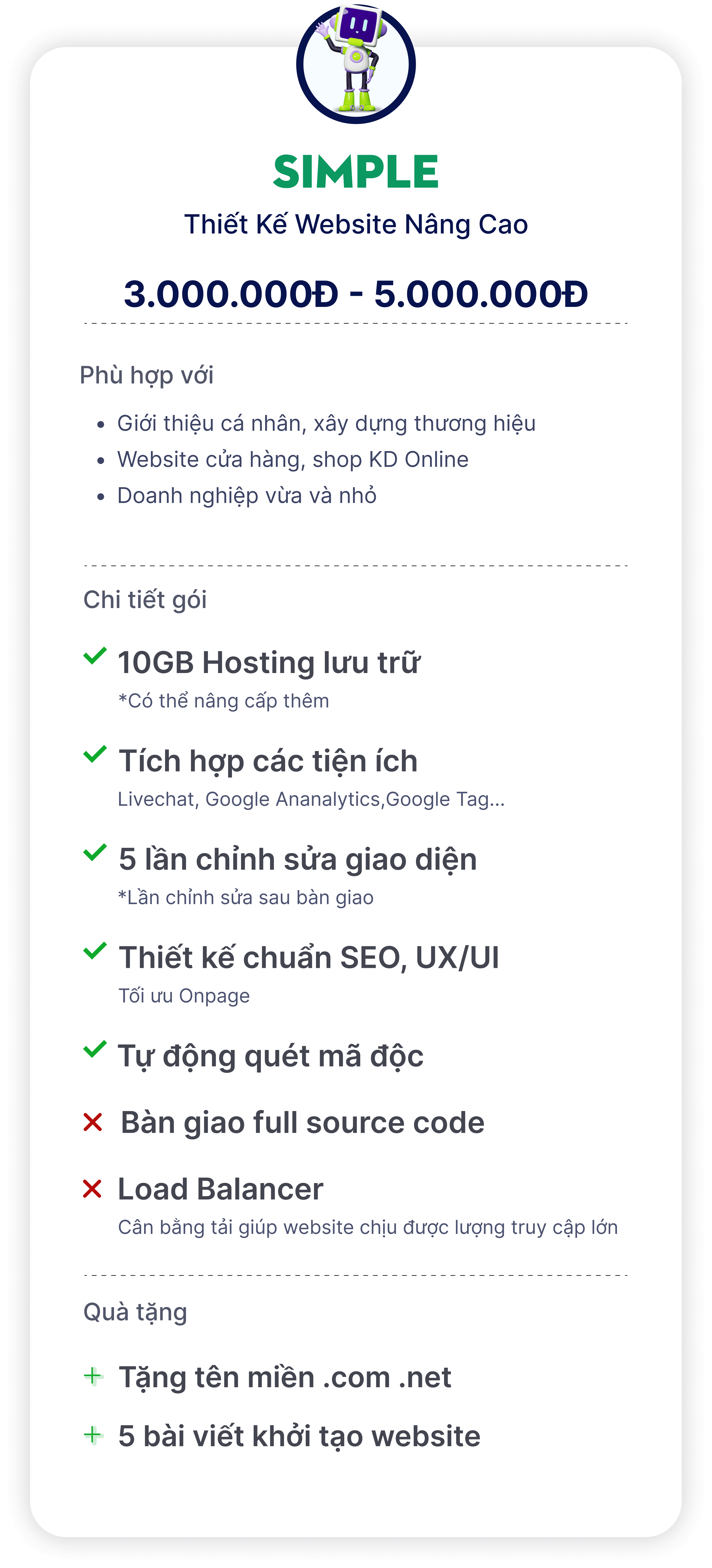
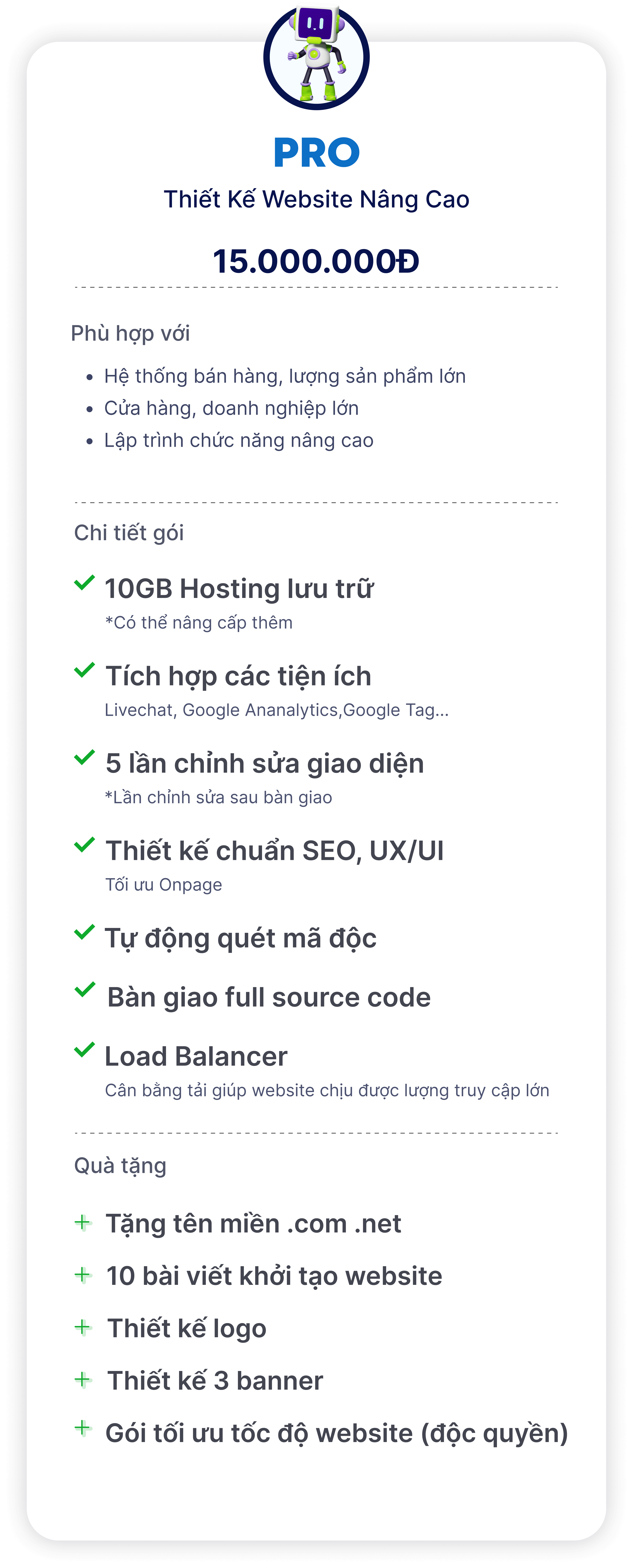
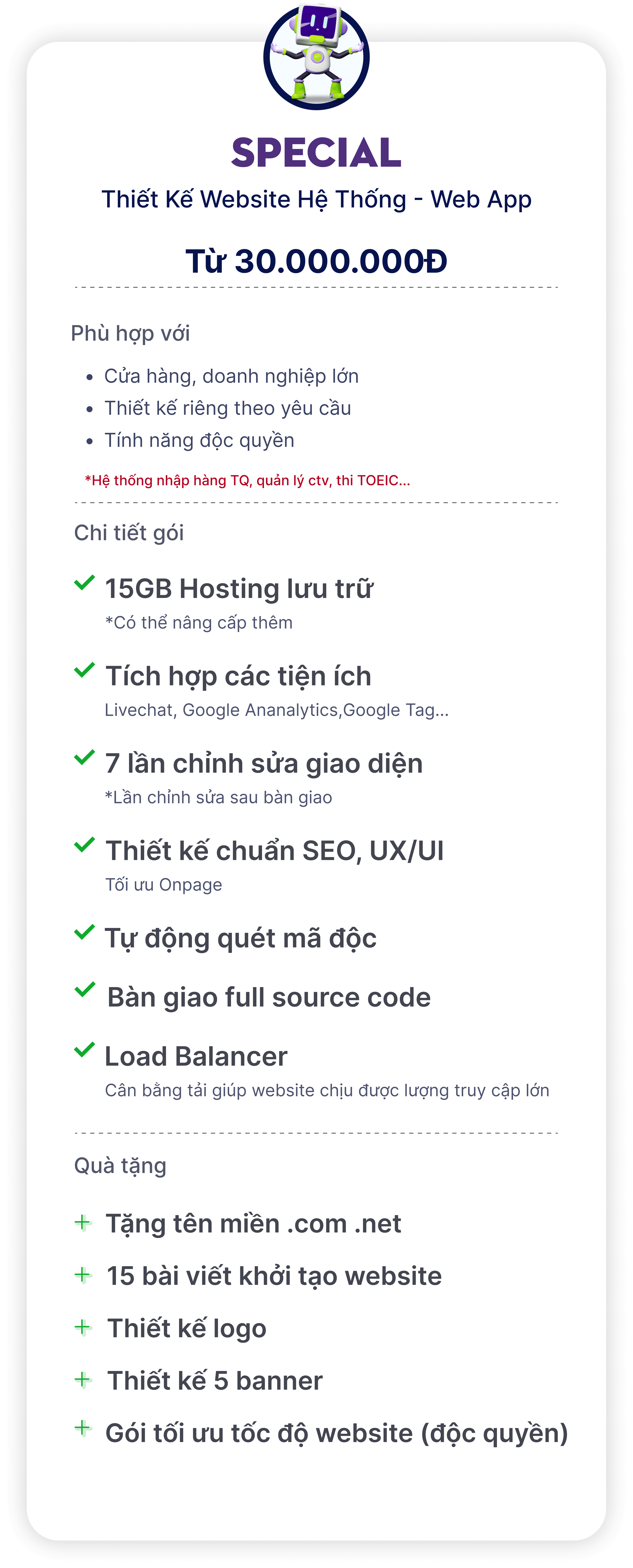

SIMPLE
Thiết kế website cơ bản
3.000.000Đ - 5.000.000Đ
Phù hợp với
- Giới thiệu cá nhân, xây dựng thương hiệu
- Website cửa hàng, shop KD Online
- Doanh nghiệp vừa và nhỏ
Chi tiết gói
5GB Hosting lưu trữ
*Có thể nâng cấp thêm
Tích hợp các tiện ích
Livechat, Google Ananalytics,Google Tag...
3 lần chỉnh sửa giao diện
*Lần chỉnh sửa sau bàn giao
Thiết kế chuẩn SEO, UX/UI
Tối ưu Onpage
Tự động quét mã độc
Bàn giao full source code
Load Balancer
Cân bằng tải giúp website chịu được lượng truy cập lớn
Quà tặng
- Tặng tên miền: .com .net
- 5 bài viết khởi tạo website

PRO
Thiết kế website nâng cao
15.000.000Đ
Phù hợp với
- Hệ thống bán hàng, lượng sản phẩm lớn
- Cửa hàng, doanh nghiệp lớn
- Lập trình chức năng nâng cao
Chi tiết gói
10GB Hosting lưu trữ
*Có thể nâng cấp thêm
Tích hợp các tiện ích
Livechat, Google Ananalytics,Google Tag...
5 lần chỉnh sửa giao diện
*Lần chỉnh sửa sau bàn giao
Thiết kế chuẩn SEO, UX/UI
Tối ưu Onpage
Tự động quét mã độc
Bàn giao full source code
Load Balancer
Cân bằng tải giúp website chịu được lượng truy cập lớn
Quà tặng
- Tặng tên miền: .com .net
- 10 bài viết khởi tạo website
- Thiết kế logo
- Thiết kế 3 banner
- Gói tối ưu tốc độ website (độc quyền)

SPECIAL
Thiết kế website hệ thống
Từ 30.000.000Đ
Phù hợp với
- Cửa hàng, doanh nghiệp lớn
- Thiết kế riêng theo yêu cầu
- Nhu cầu tạo các hệ thống lớn
*Hệ thống nhập hàng TQ, quản lý ctv, thi TOEIC...
Chi tiết gói
15GB Hosting lưu trữ
*Có thể nâng cấp thêm
7 lần chỉnh sửa giao diện
*Lần chỉnh sửa sau bàn giao
Tích hợp các tiện ích
Livechat, Google Ananalytics,Google Tag...
Thiết kế chuẩn SEO, UX/UI
Tối ưu Onpage
Tự động quét mã độc
Bàn giao full source code
Load Balancer
Cân bằng tải giúp website chịu được lượng truy cập lớn
Quà tặng
- Tặng tên miền: .com .net
- 15 bài viết khởi tạo website
- Thiết kế logo
- Thiết kế 5 banner
- Gói tối ưu tốc độ website (độc quyền)
Những thắc mắc của khách hàng khi sử dụng dịch vụ thiết kế web
Hiện nay, hầu như mọi ngành nghề nào cũng cần phải thiết kế website. Tuy nhiên, không phải website nào cũng như website nào, mỗi ngành nghề mỗi lĩnh vực đều có mẫu giao diện website riêng để phục vụ cho nhu cầu: Marketing, giới thiệu, mua bán, tuyển dụng,…và mình chắc rằng kênh online là kênh không thể thiếu trong giai đoạn này. Chính vì vậy, nếu bạn không sở hữu một website ngay bây giờ thì sẽ bỏ lỡ nhiều cơ hội tiềm ẩn trong tương lai trên kênh này.
Sau bước khảo sát, đội ngũ tư vấn sẽ dựa trên những thông tin khách hàng cung cấp và đề xuất các gói giải pháp phù hợp dựa trên ngân sách & nguồn lực triển khai của khách hàng.
Hiện tại ATP Software đang thiết kế trang web theo ngôn ngữ lập trình WP (WordPress), hiện nay trên thị trường có khoảng 78,8% CodeGuard (2016) các website sử dụng ngôn ngữ này bởi tính dễ sử dụng và thao tác.
Ngoài ra, nếu bạn có nhu cầu thiết kế website code tay ATP SOFTWARE vẫn hỗ trợ để biết thêm chi tiết chat ngay livechat để được tư vấn nhé!
ATP đã đi vào hoạt động 10 năm trên nhiều lĩnh vực khác nhau trong hệ sinh thái ATP Holdings:
+ ATPCARE
+ ATPSOFTWARE
+ ATPWEB
+ ATPMEDIA
+ ATPBOOK
+,… và còn nhiều dự án khác nhau.
Bất kì dịch vụ nào của ATP đều dựa trên pháp lý để đảm bảo quyền lợi cho quý khách hàng. Khi thiết kế web ATP sẽ gửi cho quý khách 2 bản hợp đồng để ký và đóng dấu (nếu có) sau đó sẽ xuất hóa đơn khi bàn giao website hoàn thiện.
Khi thiết kế website tại ATP bạn sẽ nhận được hợp đồng và có điều khoản trong đó, cụ thể:
Khách hàng cần thanh toán 30% giá trị website trước khi thiết kế. Sau khi thiết kế hoàn thiện website ATP sẽ bàn giao và khách hàng sẽ thanh toán 70% giá trị hợp đồng còn lại.
Sau khi nhận đủ 100% tổng số tiền trong hợp đồng, ATP sẽ xuất hóa đơn điện tử với quý khách hàng.
ATP có hơn 100.000+ Khách hàng tin dùng dịch vụ trong 10 năm làm lĩnh vực digital marketing. Dịch vụ thiết kế website sẽ giúp cho bạn có nhiều khách hàng tin tưởng hơn, giới thiệu sản phẩm dịch vụ rõ ràng sẽ giúp khách ra quyết định mua hàng nhanh chóng. Mong rằng bạn sẽ lựa chọn ATP để hợp tác trên con đường xây ngôi nhà online của mình.
Làm sao để nhận biết website bị dính mã độc?
1. Trình duyệt cảnh báo
2. Google Search Console gửi thông báo
3. Đơn vị Hosting vô hiệu hóa website của bạn
4. Email của bạn được gửi đến thư mục SPAM
5. JavaScript lạ trong Source Code web
6. Trang web của bạn trở nên rất chậm và hiển thị thông báo lỗi
7. Thông báo Lỗi Không mong muốn trong Nhật ký Lỗi
8. Tài khoản Quản trị viên lạ hoặc Tài khoản FTP không phải do bạn tạo
9. Các tệp đã được sửa đổi gần đây
10. Quảng cáo & pop-ups
11. Website đang được chuyển hướng đến các website khác đã bị hack
12. Traffic tăng vọt, đôi khi trên các trang không tồn tại
Chính vì điều đó ATP hỗ trợ dịch vụ Gỡ mã độc WordPress – Phục hồi website sau khi dính mã độc.
1. Gỡ mã độc WordPress
2. Bảo hành 3 tháng
3. Khôi phục dữ liệu website trước khi bị nhiễm mã độc
4. Xóa toàn bộ link do mã độc tạo ra trên website
5. Bảo vệ website – Backup dữ liệu
Hơn 100.000 khách hàng đã sử dụng dịch vụ & giải pháp của chúng tôi trong suốt 12 năm qua.
Sự hài lòng của bạn là trách nhiệm hàng đầu của chúng tôi!

SIMPLE FB PRO
Phần mềm hỗ trợ kết bạn khách hàng tiềm năng, nuôi nick Facebook, xây dựng trang cá nhân bán hàng trên Facebook.

COMBO ATP
Bộ giải pháp Combo ATP là tổng hợp tất cả các sản phẩm hỗ trợ kinh doanh online đa kênh hiệu quả của ATP
CÔNG TY TNHH ATP SOFTWARE
ĐIỀU KHOẢN CHÍNH SÁCH
THANH TOÁN
- www.atpsoftware.vn
- Mã số thuế: 0314344065
- Lĩnh vực kinh doanh: Phần mềm Marketing
- 0967.9999.11
- info@atpsoftware.vn
- Thời gian làm việc: 8:00 - 22:00 (Thứ 2 - Thứ 7)
- Số 18 Đường 12, Khu Dân Cư Jamona, Thủ Đức, Thành phố Hồ Chí Minh
- Số tài khoản: 117002912179
- Ngân hàng: VIETIN BANK
- Chi nhánh: CN2 TP HỒ CHÍ MINH
- CTK: CÔNG TY TNHH ATPSOFTWARE
CÔNG TY TNHH ATP SOFTWARE
- www.atpsoftware.vn
- Mã số thuế: 0314344065
- Lĩnh vực: Phần mềm Marketing
- Hotline: 0967.9999.11
- Thời gian làm việc: 08:00-22:00
- Số 18 Đường 12, Khu Dân Cư Jamona, Thủ Đức, Thành phố Hồ Chí Minh
Sách Sale 30-50%